Apple 独自の入力方法を設定する方法
Apple 独自の入力方法 (iOS キーボード) は、iPhone および iPad ユーザーにとって最も一般的に使用される入力ツールの 1 つです。多言語をサポートするだけでなく、インテリジェントな予測、絵文字、クイック入力などの機能も備えています。この記事では、Apple の組み込み入力メソッドを設定する方法と、このツールをより効果的に使用できるように、過去 10 日間にインターネット上で注目されたトピックや注目のコンテンツを添付する方法を詳しく紹介します。
1. Apple独自の入力方式の基本設定
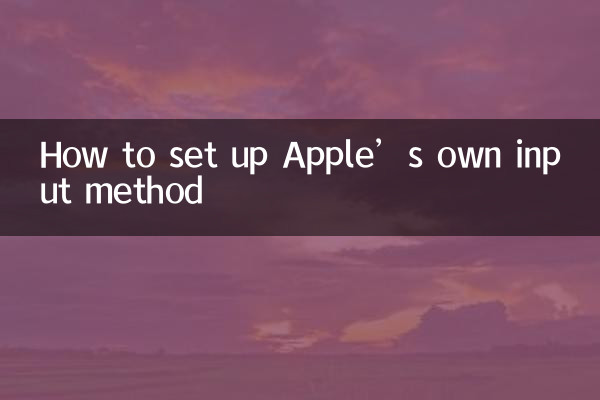
1.キーボードの追加または削除
開ける"設定">「ユニバーサル」>"キーボード">"キーボード"、 クリック「新しいキーボードを追加」希望の言語または入力方法を選択できます。キーボードを削除するには、左にスワイプして をタップします"消去"それでおしまい。
2.キーボードの順序を調整する
存在する"キーボード"設定ページで、クリックします"編集"、キーボードの右側にある並べ替えアイコンをドラッグして順序を調整します。
3.自動修正と予測を有効または無効にする
存在する"キーボード"設定ページ、オンまたはオフにできます「オートコレクト」、"予測する"その他の機能は個人の習慣に応じて調整できます。
2. 過去 10 日間のネットワーク全体でのホットなトピックとホットなコンテンツ
以下は、最近インターネット上で注目を集めているホットなトピックやホットなコンテンツです。参考までに。
| ホットトピック | 暑さ指数 | 主な議論内容 |
|---|---|---|
| iPhone15シリーズ発売 | ★★★★★ | 新モデルの機能アップグレードや価格、ユーザーレビューなど。 |
| iOS 17の新機能 | ★★★★☆ | システムアップデートによる新機能(スタンバイモード、連絡先ポスターなど) |
| マスク氏とザッカーバーグ氏は「喧嘩」 | ★★★★☆ | 2 人のテクノロジー界の大物間の交流は、インターネット上で白熱した議論を引き起こしました |
| ChatGPT の最新開発 | ★★★☆☆ | OpenAI がリリースした新機能とユーザーのフィードバック |
| 地球規模の気候変動 | ★★★☆☆ | 各国の異常気象とその対策 |
3. Apple入力メソッドの高度な機能
1.素早い入力
存在する"キーボード"設定で、 をクリックします「文字置換」、よく使われるフレーズの素早い入力を追加できます。たとえば、「dz」と入力すると、自動的に「address」に置き換えられます。
2.片手操作モード
キーボードの左下隅を長押しします"地球"アイコンをクリックして、左または右のキーボード レイアウトを選択して片手モードを有効にします。
3.音声入力
キーボードの右下隅をクリックします"マイクロフォン"アイコンをクリックすると、多言語に対応した音声入力機能を利用できます。
4. よくある質問
1.デフォルトのキーボード設定を復元するにはどうすればよいですか?
入力"設定">「ユニバーサル」>"削減">「キーボード辞書を復元」、デフォルト設定を復元します。
2.予測関数が不正確なのはなぜですか?
キーボードの学習機能がオンになっていない、または入力頻度が低い可能性があります。推奨されるのは、"キーボード"設定で有効にする"予測する"そして、より多くの入力方法を使用してください。
3.特殊記号を入力するにはどうすればよいですか?
文字または数字キーを長押しすると、関連する記号オプションがポップアップ表示されます。選択して入力してください。
5. まとめ
Apple 独自の入力方法は強力であり、適切な設定により入力効率を大幅に向上させることができます。この記事では、キーボードの基本設定や高度な機能、よくある質問、最近の話題などをご紹介します。お役に立てば幸いです。他にご質問がある場合は、コメント欄にメッセージを残して議論してください。
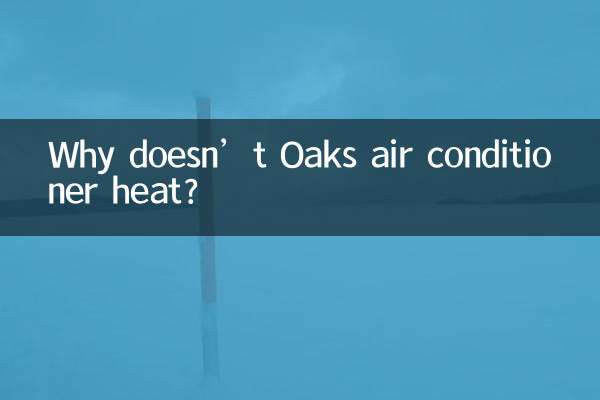
詳細を確認してください
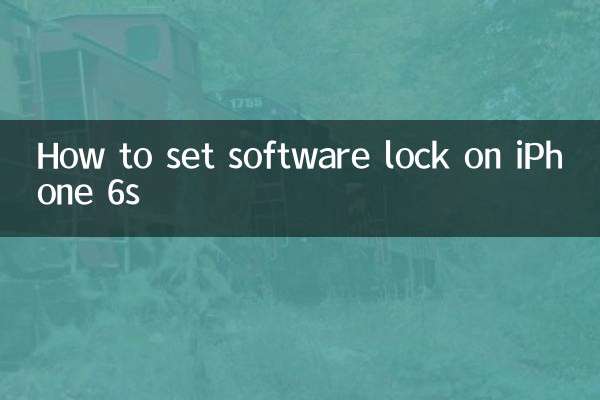
詳細を確認してください